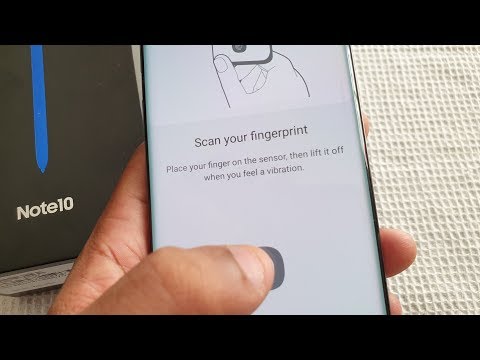
Vsebina
- Kako dostopati do zaklenjenega zaslona in varnostnih možnosti v napravi Galaxy Note 5
- Kako omogočiti geslo za zaklepanje zaslona v napravi Galaxy Note 5
- Kako omogočiti zaklepanje zaslona PIN na napravi Galaxy Note 5
- Kako nastaviti vzorec zaklepanja zaslona na Galaxy Note 5
- Kako onemogočiti vidnost vzorca za odklepanje
- Kako prilagoditi obvestila na zaklenjenem zaslonu v napravi Galaxy Note 5
- Kako skriti vsebino obvestil iz določenih aplikacij v napravi Galaxy Note 5
- Uporaba možnosti najmanj zaščitenega zaklepanja zaslona: povlecite in nič
- Kako uporabljati senzor prstnih odtisov na napravi Galaxy Note 5
- Kako nastaviti in upravljati varnostne možnosti za Galaxy Note 5
- Kaj storiti, če ste pozabili kodo PIN, vzorec, geslo ali prstni odtis?
Ustvarjanje zaklepanja zaslona je zelo priporočljivo za povečanje varnosti v mobilnih napravah, kot je #Samsung # GalaxyNote5. Ko je zaklepanje zaslona omogočeno, boste morali narisati pravi vzorec zaslona, vnesti pravilno kodo PIN in geslo ali optično prebrati prstni odtis, da odklenete napravo in pridobite popoln dostop do nadzornih tipk, gumbov in zaslona na dotik.
Kako dostopati do zaklenjenega zaslona in varnostnih možnosti v napravi Galaxy Note 5
Za nastavitev želenega načina zaklepanja zaslona morate dostopati do zaklenjenega zaslona telefona in varnosti. Takole:
- Dotaknite se Aplikacije z začetnega zaslona.
- Dotaknite se Nastavitve.
- Dotaknite se Zaklenizasloninvarnost , da odprete zaklenjeni zaslon in varnostni meni.
Razpoložljive možnosti zaslona za Galaxy Note 5 (od najmanj varne do najbolj varne) so nobena, povlecite, vzorec, PIN, geslo in prstni odtisi.
Kako omogočiti geslo za zaklepanje zaslona v napravi Galaxy Note 5
Zaščita z geslom velja za najvišjo stopnjo varnosti, ki je na voljo za zaščito vašega telefona in podatkov pred nepooblaščenim dostopom. Za zagotovitev varnosti vaše naprave in osebnih podatkov v njej je priporočljiva tudi pogosta sprememba gesla. V napravi nastavite zaklepanje zaslona z geslom:
- Dotaknite se Aplikacije z začetnega zaslona.
- Dotaknite se Nastavitve.
- Na Nastavitvezaslon, povlecite naslove v levo.
- Dotaknite se Osebno.
- Pomaknite se do možnosti Varnost in zakleni zaslon.
- Prav tako lahko sledite predhodni metodi, ki smo jo uvedli za dostop do zaklenjenega zaslona in varnostnih nastavitev (Aplikacije->Nastavitve->Zakleni zaslon in varnost).
- Dotaknite se Zaslonzaklepanjetip.
- Poverilnice boste morda morali vnesti, če ste že nastavili drugo vrsto zaklepanja zaslona.
- Dotaknite se Geslo.
- Vnesite geslo (vsaj 4 alfanumerične znake).
- Dotaknite se Nadaljujte.
- Ponovno vnesite geslo, da ga potrdite.
Pomembno: Pet zaporednih nepravilnih vnosov gesla vas bo pozvalo, da počakate 30 sekund, preden lahko poskusite znova.
Kako omogočiti zaklepanje zaslona PIN na napravi Galaxy Note 5
- Dotaknite se PIN Iz Meni vrste zaklepanja zaslona (Aplikacije->Nastavitve->ZakleniZaslon and Varnost->Zaslonzaklepanjetip).
- Vnesite PIN (vsaj štiri števke).
- Znova vnesite svojo kodo PIN.
- Dotaknite se v redu shranite nastavitve in nastavite PIN kot zaklepanje zaslona.
Pomembno: Če v petih zaporednih poskusih ne vnesete pravilne kode PIN, boste morali počakati 30 minut, preden boste lahko poskusili znova.
Kako nastaviti vzorec zaklepanja zaslona na Galaxy Note 5
- Povlecite navzdol po Stanjebar Iz Domovzaslon.
- Dotaknite se Nastavitveikono v zgornjem desnem kotu zaslona.
- Pomaknite se do in tapnite Zaklenizasloninvarnost.
- Dotaknite se Zaslonzaklepanjetip.
- Dotaknite se Vzorec.
- Dotaknite se in povlecite pike, da narišete želeni vzorec.
- Če želite prerisati vzorec, tapnite Poskusite znova.
- Če želite sprejeti vzorec in nadaljevati, tapnite Nadaljujte.
- Ponovno narišite isti vzorec in tapnite Potrdite da ga potrdite.
- Vpišite varnostno kopijo PIN.
- Za odklepanje zaslona bo uporabljena vaša varnostna koda PIN, če pozabite vzorec odklepanja. Varnostna koda PIN mora biti 4-16 števk.
- Dotaknite se Nadaljujte.
- Vnesite isto PIN in tapnite v redu da ga shranite.
- Na Obvestilana oknu zaklenjenega zaslona, tapnite, da izberete vsebino obvestil, ki jo želite prikazati ali skriti na zaklenjenem zaslonu. Med vašimi možnostmi so naslednje:
- Pokaži vsebino - za prikaz vseh obvestil.
- Skrij vsebino - prikaz obvestila je na voljo, vendar o obvestilu ne bo povedal, dokler ne vnesete kode PIN ali gesla.
- Ne prikazuj obvestil - da preprečite prikaz obvestil na zaklenjenem zaslonu in preprečite odpiranje vrstice z obvestili.
- Dotaknite se Končano, ko končate z izbiro.
Kako onemogočiti vidnost vzorca za odklepanje
Če ne želite, da se vzorec odklepanja prikaže na zaslonu, ko ga odklenete, lahko izklopite njegovo funkcijo vidnosti. Takole:
- Dotaknite se Aplikacije.
- Dotaknite se Nastavitve.
- Dotaknite se Zaklenjen zaslon in varnost.
- Izberite Varnonastavitve zaklepanja.
- Preklopi Stikalo za vklop / izklop zraven Naj bo vzorec viden. Prepričajte se, da je IZKLOPLJENO.
Kako prilagoditi obvestila na zaklenjenem zaslonu v napravi Galaxy Note 5
Naslednji koraki vam bodo pomagali prilagoditi, koliko informacij naj bo prikazano za obvestila na zaklenjenem zaslonu.
- Dotaknite se Aplikacije z začetnega zaslona.
- Dotaknite se Nastavitve.
- Povlecite naslove levo od zaslona z nastavitvami.
- Dotaknite se Osebno.
- Pomaknite se do in tapnite Zaklenjen zaslon in varnost.
- Dotaknite se Obvestila.
- Dotaknite se Obvestila na zaklenjenem zaslonu nadaljevati.
- Izberite katero koli možnost Pokaži vsebino, Skrij vsebino, ali Ne prikazuj obvestil.
- Pritisnite tipko Tipka za vklop / zaklepanje enkrat, da zaklenete zaslon.
- Pritisnite tipko Tipka za vklop / zaklepanje znova za prikaz zaklenjenega zaslona z novimi nastavitvami.
Kako skriti vsebino obvestil iz določenih aplikacij v napravi Galaxy Note 5
Nekatere programe lahko nastavite tako, da omejijo količino informacij o obvestilih, prikazanih na zaklenjenem zaslonu. Da se to zgodi, morate nastaviti vzorec, kodo PIN ali geslo za zaklepanje zaslona in za prikaz obvestil za zaklenjeni zaslon izbrati možnost Pokaži vsebino. Takole:
- Dotaknite se Aplikacije z začetnega zaslona.
- Dotaknite se Nastavitve.
- Dotaknite se Naprava.
- Dotaknite se Zvokiinobvestil.
- Dotaknite se Appobvestil.
- Pomaknite se do in tapnite, da izberete aplikacijo, pred katero želite skriti vsebino obvestil.
- Dotaknite se drsnika poleg Skrij vsebinona zaklenjenem zaslonu da omogočite funkcijo.
- Za večino aplikacij morate omogoči Block Notifications za blokiranje obvestil, zvokov in opozoril o vibracijah.
- Če želite obvestila aplikacije potisniti na vrh seznama na zaklenjenem zaslonu in plošči z obvestili, jo lahko vklopite Nastavi kot prioriteto v telefonu.
Uporaba možnosti najmanj zaščitenega zaklepanja zaslona: povlecite in nič
Če želite s preprostim potegom odkleniti zaslon telefona, preprosto tapnite Povlecite da ga izberete med drugimi zaklenjenimi zasloni in varnostnimi možnostmi. Ta možnost ponuja najnižjo varnost vašega telefona.
Če ne želite, da vas kateri koli način odklepanja moti za dostop do zaslona telefona, lahko onemogočite zaklepanje zaslona v telefonu in izklopite trenutno nastavitev zaklepanja zaslona. Takole:
- Dotaknite se Aplikacije Iz Domov zaslon.
- Dotaknite se Nastavitve.
- Dotaknite se Zaklenjen zaslon in varnost odpreti svoj meni.
- Dotaknite se Vrsta zaklepanja zaslona.
- Vnesite način odklepanja zaslona (PIN ali geslo), narišite vzorec ali po potrebi optično preberite prstni odtis.
- Dotaknite se Nobenega. Zaslon bo nato onemogočen.
Kako uporabljati senzor prstnih odtisov na napravi Galaxy Note 5
Optični bralnik prstnih odtisov je vdelan v začetni gumb serije Galaxy S. Zdaj Galaxy Note 5 vključuje senzor za prstne odtise, ki ponuja še hitrejšo in bolj priročno varnost. Če želite uporabiti to varnostno funkcijo, morate predhodno omogočiti skeniranje prstnih odtisov in v napravo Note 5 dodati več prstnih odtisov.
V Galaxy Note 5 nastavite optični bralnik prstnih odtisov:
- Povlecite navzdol po Vrstica stanja na Domovzaslon.
- Dotaknite se Nastavitveikono (slika, podobna kolesu), ki se nahaja v zgornjem desnem kotu zaslona. S tem se odpre meni Nastavitve.
- Pomaknite se do in tapnite Zaklenjen zaslon in varnost od danih možnosti.
- Pomaknite se do in tapnite Prstni odtisi.
- Dotaknite se Dodajte prstni odtis nadaljevati.
- Ob pozivu z Zaslon z omejitvami odgovornosti, preberite in preglejte informacije in tapnite Potrdite nadaljevati.
- Uporabi Tipka za dom kot optični bralnik prstnih odtisov. Položite prst na celotno tipko Domov.
- Sledite navodilom na zaslonu, da v celoti optično preberete prstni odtis.
- Če ste pozvani z določeno namestitvijo prstnih odtisov, preberite informacije in tapnite Nadaljujte.
- Vnesite a rezervageslo.
- Dotaknite se Nadaljujte.
- Znova vnesite isto geslo potrditi.
- Dotaknite se v redu.
- Pozvani boste, da nastavite vrsto zaklepanja zaslona, tapnite Nastavite , da v napravi omogočite odklepanje prstnih odtisov.
Zaklepanje prstnih odtisov je zdaj vključeno v opombi 5. To pomeni, da morate za odklepanje zaslona naprave uporabiti registrirani prstni odtis.
- Če želite odkleniti zaslon, med ogledom zaklenjenega zaslona preprosto položite registrirani prst čez tipko Domov.
Kako nastaviti in upravljati varnostne možnosti za Galaxy Note 5
Sledite tem korakom, da omogočite funkcijo Neznani viri v telefonu in dostopate do drugih varnostnih nastavitev za konfiguracijo.
- Dotaknite se Aplikacije od doma.
- Dotaknite se Nastavitve.
- Pomaknite se do in tapnite Zaklenjen zaslon in varnost v meniju Nastavitve.
- Dotaknite se stikala za vklop / izklop poleg Neznani viri. S tem boste omogočili namestitev aplikacij, ki niso Googlove, v vašo napravo.
- Za dostop do drugih varnostnih možnosti za telefon in upravljanje z njimi tapnite Druge varnostne nastavitve.
- Dotaknite se katere koli možnosti, ki jo želite konfigurirati.
Med razpoložljivimi možnostmi v Meni drugih varnostnih nastavitev vključujejo naslednje:
- Šifriraj napravo - za šifriranje vseh podatkov v telefonu.
- Naj bodo gesla vidna - na kratko prikazati znake gesla, ko jih vnesete.
- Posodobitve varnostne politike - ročno ali samodejno preverite posodobitve varnostnih pravilnikov.
- Pošljite varnostna poročila - pošiljati varnostna poročila Samsungu po brezžičnem omrežju za analizo groženj.
- Skrbniki naprav - za upravljanje skrbnikov telefona in pravic namestitve aplikacij.
- Vrsta skladišča - da določite mesto za shranjevanje poverilnic.
- Oglejte si varnostna potrdila - za prikaz potrdil v ROM-u telefona, vključno z drugimi potrdili, ki ste jih namestili.
- Namestite iz pomnilnika naprave - namestiti novo potrdilo iz pomnilnika.
- Počisti poverilnice - za brisanje vsebine poverilnic iz telefona in ponastavitev gesla.
- Zaupni agenti - za izvajanje določenih dejanj, ko so na vašo opombo 5 povezane zaupanja vredne naprave.
- Pripnite okna - pripeti aplikacijo na zaslon telefona, kar preprečuje dostop do drugih funkcij naprave.
- Dostop do podatkov o uporabi - za prikaz aplikacij, ki imajo dostop do zgodovine uporabe telefona.
- Dostop do obvestil - za prikaz aplikacij, ki imajo dostop do obvestil, ki jih prejmete v opombi 5.
Kaj storiti, če ste pozabili kodo PIN, vzorec, geslo ali prstni odtis?
- Če pozabite na odklepanje PIN in / ali geslo, se za nadaljnjo pomoč pri pridobivanju kode PIN obrnite na podporo Samsung.
- Če pozabite na odklepanje vzorec, lahko namesto tega uporabite nadomestno kodo PIN. Če pozabite tudi nadomestno kodo PIN, lahko poskusite znova petkrat. Po petem neuspelem poskusu lahko uporabite možnost Odklenite prek Googlain odklenite telefon z Googlovimi poverilnicami.
- Če pozabite, s katerim prstnim odtisom ste nastavili zaklenjeni zaslon v telefonu, lahko vnesete geslo za varnostno kopijo ki ste ga ustvarili, ko v napravi registrirate prstni odtis.
Povežite se z nami
Vedno smo odprti za vaše težave, vprašanja in predloge, zato nas lahko kontaktirate tako, da izpolnite ta obrazec. Podpiramo vse razpoložljive naprave Android in smo resni pri svojem delu. To je brezplačna storitev, ki jo ponujamo in vam zanjo ne bomo zaračunali niti centa. Vendar upoštevajte, da vsak dan prejmemo na stotine e-poštnih sporočil in se na vsakega posebej ne moremo odzvati. Vendar bodite prepričani, da preberemo vsako prejeto sporočilo. Za tiste, ki smo jim pomagali, razširite glas tako, da naše objave delite s prijatelji ali preprosto všečkate našo Facebook in Google+ stran ali nas spremljajte na Twitterju.



